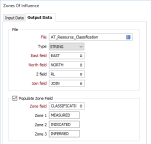
В закладке Данные вывода в диалоговом окне Зоны влияния укажите файл и поля, которые будут использоваться для хранения границ зон, созданных в результате процесса.
Выберите тип и введите имя файла вывода. Если файл уже существует, щелкните два раза левой кнопкой мыши для того, чтобы выбрать файл из списка. Если данный файл не существует, он будет создан.
Укажите имена полей, в которых хранятся Северные и Восточные координаты. В системе координат X, Y, Z - это направления X и Y.
Укажите имя поля файла вывода, в котором хранятся координаты Z.
Зоне с наибольшим радиусом будет присвоено наименьшее значение Z, а зоне с наименьшим радиусом будет присвоено наибольшее значение Z. Это необходимо для того, чтобы зоны отображались в соответствующем порядке (при включенном режиме 3D Послойность).
Укажите имя поля, содержащее значения, которые определяют соединение точек в линию. Значения этого поля в последовательных записях должны быть одинаковыми, прежде, чем точки будут объединены в стринг.
Выберите поле со значениями, которые определяют возможность соединения точечных данных линией, т.е. стрингом. Если последовательные записи имеют одинаковое значение в этом поле, а Поле стрингов не определено, линия соединит эти точки в стринг. Если Поле стрингов задано, то значения в последовательных записях обоих полей должны быть одинаковыми перед тем, как точки будут вытянуты.
Выберите опцию Заполнить поле зон , если Вы хотите присвоить коды скважинам каждой зоны.
При выборе опции Заполнить поле зон, введите имя Поля зон. Значения кодов позволят разграничить зоны по цветам при их просмотре в Визексе.
Введите значения, которые вы хотите присвоить скважинам каждой зоны.
Вы можете выбрать - вывести границу зоны, либо отдельные окружности.

Если файл вывода еще не открыт в Визексе, то при выборе данной опции, созданные стринги границ будут загружены в просмотр.
Если слой загружается в Визекс, применяются настройки по умолчанию:
© MICROMINE Pty Ltd 2016